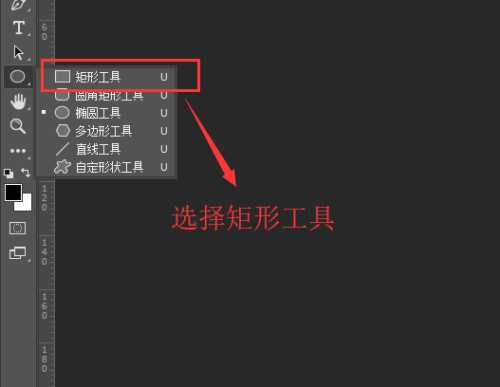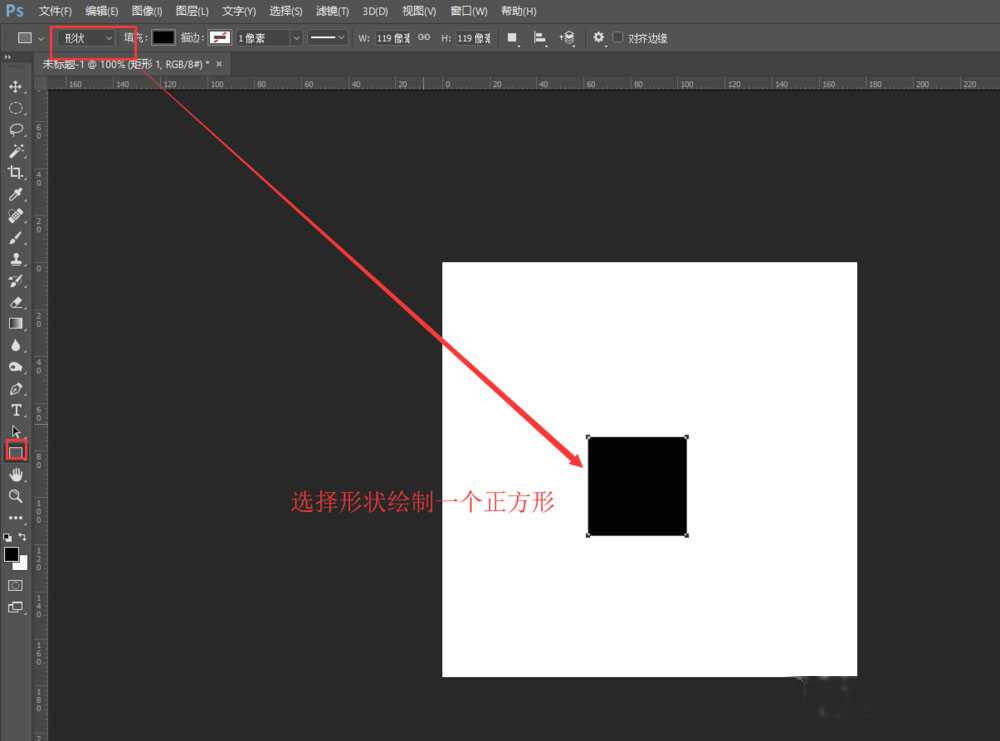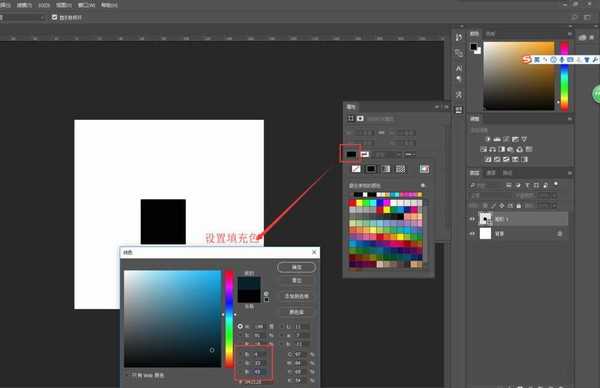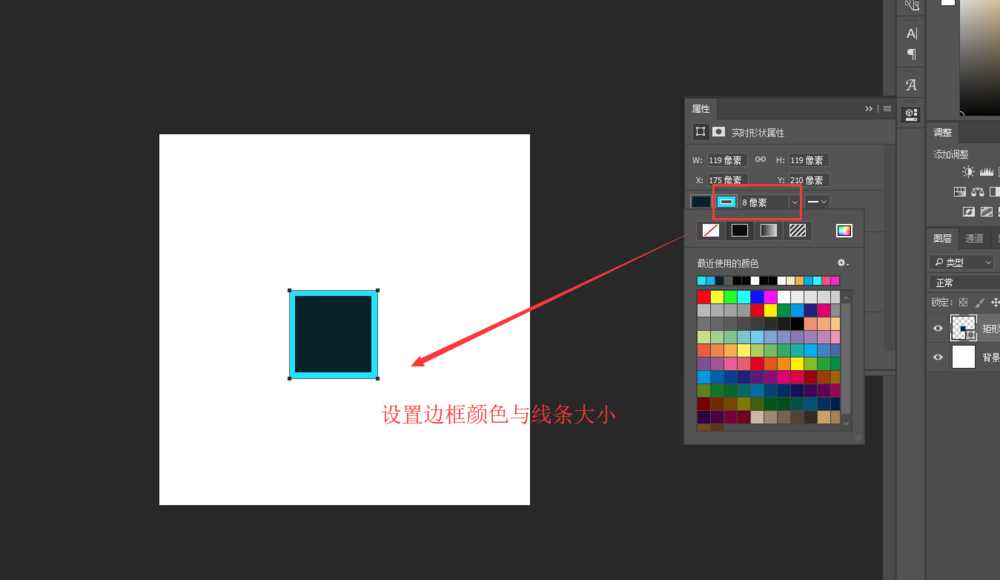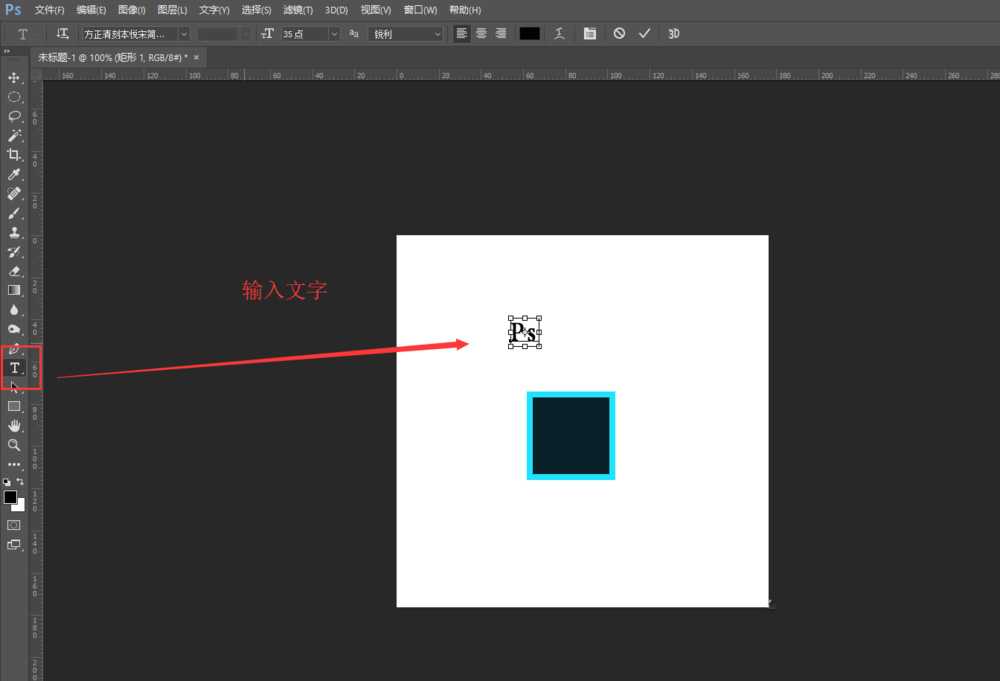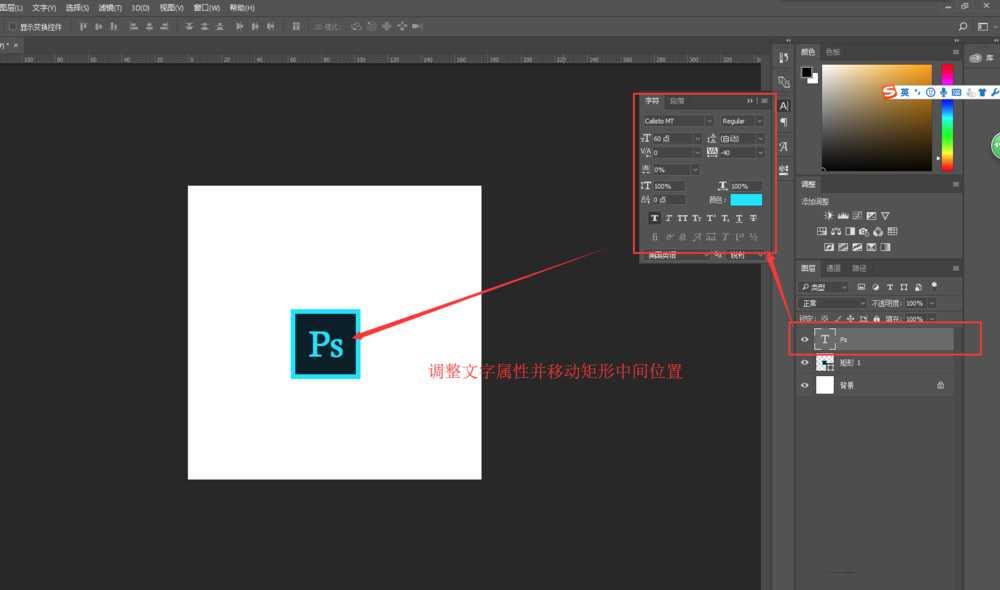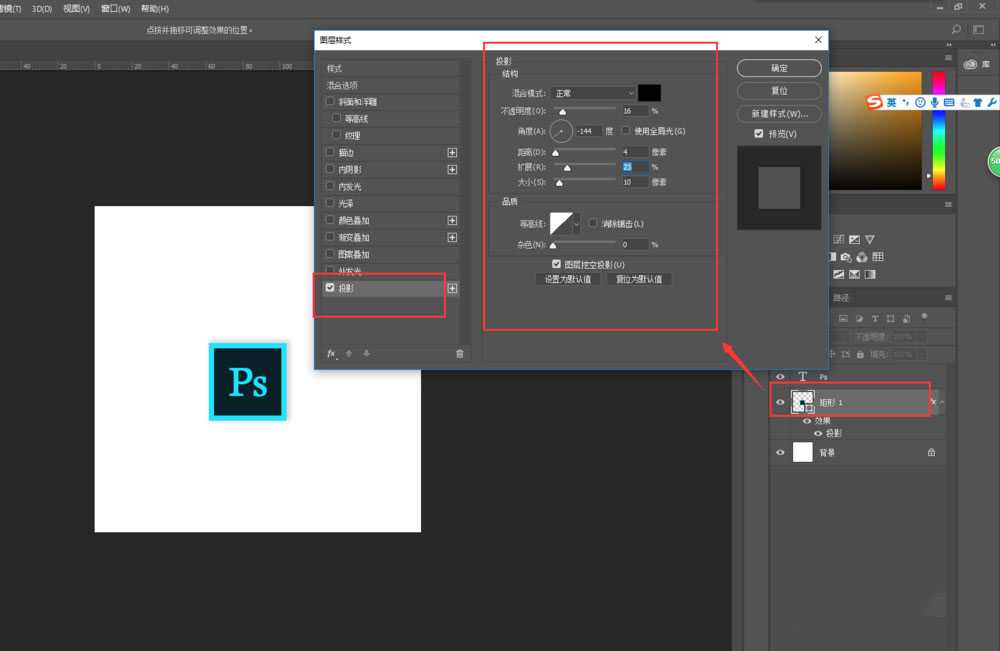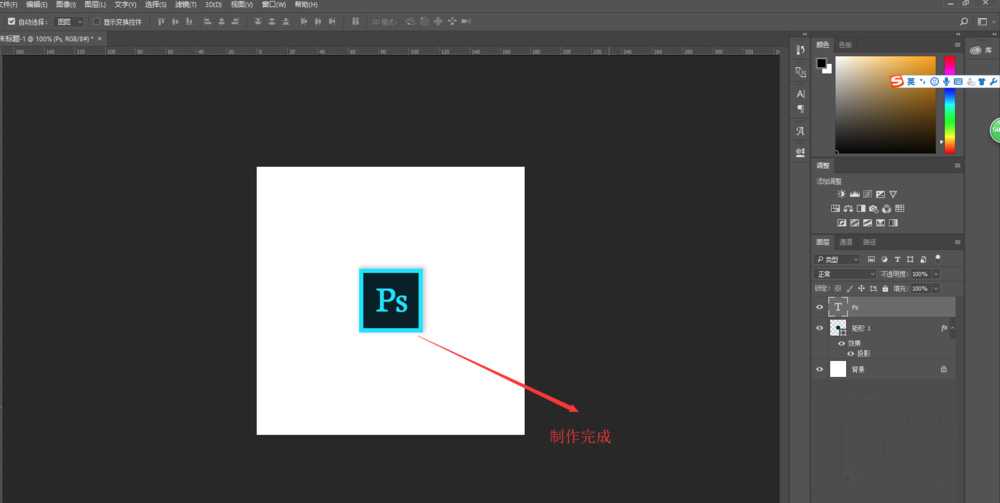如何在PS中绘制一个PS图标?使用ps的朋友们,每天都会看到ps图标,这个图标应该如何制作呢?今天,小编为大家带来了ps绘制一个PS图标教程。感兴趣的朋友快来了解一下吧。
- 软件名称:
- Adobe Photoshop CC 2019 20.0 简体中文安装版 32/64位
- 软件大小:
- 1.73GB
- 更新时间:
- 2019-12-04立即下载
ps绘制一个PS图标教程
打开PS软件,点击新建文档,然后设置文档的大小为500*500像素,分辨率为72像素每英寸,颜色模式为RGB,背景颜色为白色,然后点击确定进行创建。
长按工具栏中的椭圆形状工具组,在弹出的工具组选项中选择矩形工具,在矩形工具的属性栏中选取形状,然后在PS画布中按住shift辅助键绘制一个正方形出来。
选中矩形1图层,打开属性设置窗口,设置矩形的填充颜色为自定义颜色,输入RGB对应数值为4,33,45,点击确定;在设置矩形的边框为一个偏蓝绿色,边框的大小设置为8像素左右即可。
选择左侧工具栏中的横排文字工具,然后在PS画布中输入文本内容“PS”。这个就是PS图标的文字。
双击文字图层,选中所有文本,打开“字符”窗口,设置字体,字号,字体颜色等相应的文本属性,并调整字间距,然后将其移动到矩形的正中间位置。
完成上一步PS图标已经基本成型了,只不过没有质感,所以我们双击矩形1图层,弹出图层样式窗口,给矩形添加一个阴影的图层样式效果。这样一个PS图标就完成了。
最终效果
注意事项
如果对色彩把握不准,可以直接下载一个PS图标素材直接进行去色
以上便是小编为大家分享的"如何在PS中绘制一个PS图标 ps绘制一个PS图标教程"的全部内容,希望能够帮到你,持续发布更多资讯,欢迎大家的关注。
PS,PS图标
免责声明:本站文章均来自网站采集或用户投稿,网站不提供任何软件下载或自行开发的软件! 如有用户或公司发现本站内容信息存在侵权行为,请邮件告知! 858582#qq.com
稳了!魔兽国服回归的3条重磅消息!官宣时间再确认!
昨天有一位朋友在大神群里分享,自己亚服账号被封号之后居然弹出了国服的封号信息对话框。
这里面让他访问的是一个国服的战网网址,com.cn和后面的zh都非常明白地表明这就是国服战网。
而他在复制这个网址并且进行登录之后,确实是网易的网址,也就是我们熟悉的停服之后国服发布的暴雪游戏产品运营到期开放退款的说明。这是一件比较奇怪的事情,因为以前都没有出现这样的情况,现在突然提示跳转到国服战网的网址,是不是说明了简体中文客户端已经开始进行更新了呢?
更新日志
- 黄乙玲1999-无字的情批[台湾首版][WAV+CUE]
- 何超仪.1996-何家淑女(EP)【华星】【WAV+CUE】
- 娃娃.1995-随风【滚石】【WAV+CUE】
- 林俊吉.2007-林俊吉【美华影音】【WAV+CUE】
- 梁静茹《勇气》滚石首版[WAV+CUE][1.1G]
- 刘若英《听说》[WAV+CUE][1.1G]
- 林忆莲《不如重新开始》 24K金 MQA 2022 再版[1.1G]
- 曾庆瑜1991-女人主意[派森][WAV+CUE]
- 江智民2024-《写给海洋HQ》头版限量编号[WAV+CUE]
- 谭咏麟2024《暴风女神Lorelei》头版限量编号MQA-UHQCD[WAV+CUE]
- 群星.2003-滚石黄金十年系列33CD【滚石】【WAV+CUE】
- 萧亚轩.2008-3面夏娃【维京】【WAV+CUE】
- 唐娜.1989-那年情人节好冷【喜玛拉雅】【WAV+CUE】
- 赵传《赵传奇》 滚石SACD系列 SACD限量版[ISO][1.1G]
- 黄龄《痒》天韵文化[WAV+CUE][1G]